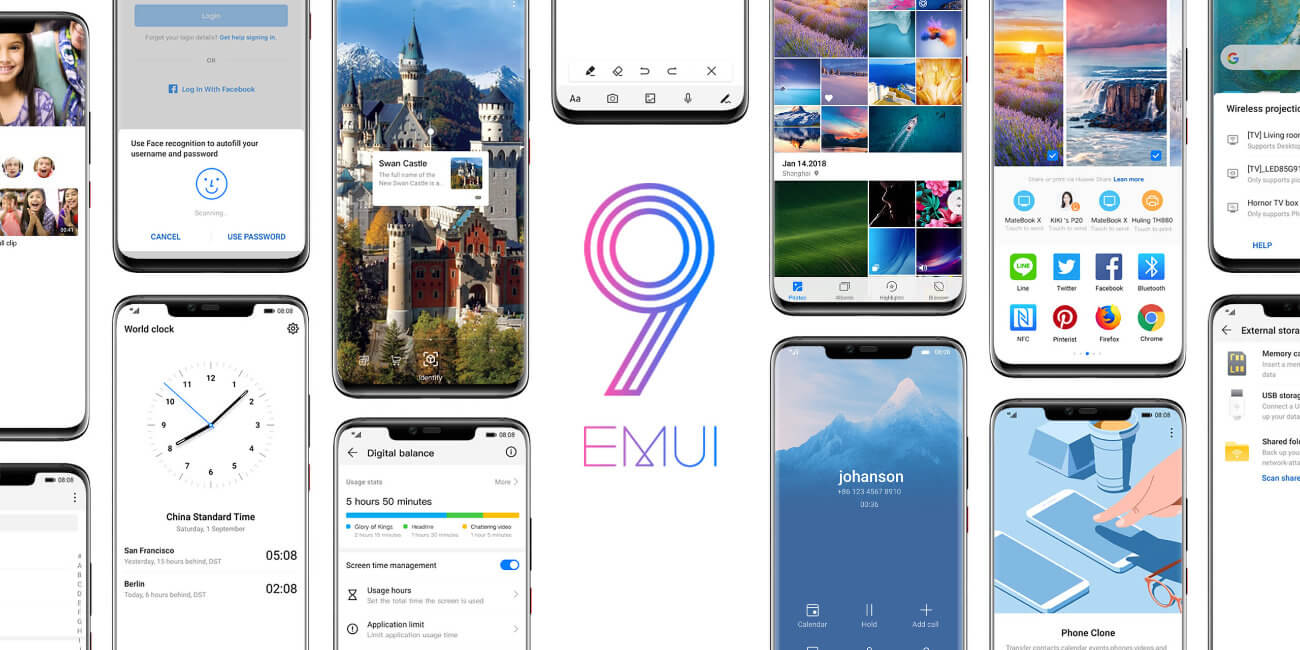Si te interesa personalizar tu móvil a fondo, es posible que quieras cambiar la letra, ya sea para mejorar la legibilidad o porque busques una más atractiva. Ahora te vamos a enseñar a hacerlo en EMUI, el sistema operativo de Huawei, que también usan los teléfonos Honor.
En este tutorial explicaremos dos posibilidades: cambiar el diseño o fuente de la letra, para darle un toque original a nuestro dispositivo Huawei, y también cambiar el tamaño de la letra, algo que EMUI hace muy sencillo, y será útil si nuestra vista no es muy aguda.
Cambia el diseño de la fuente desde EMUI
🎮 ¡Domina cada partida con los nuevos routers gaming Wi-Fi 7 de TP-Link!
La nueva gama Archer GE230, GE550 y GE800: potencia, velocidad y estabilidad para los gamers más exigentes. ⚡️
🚀 Wi-Fi 7 de última generación para un rendimiento extremo y mínima latencia, incluso en las batallas online más intensas.
🎯 Panel de juegos con monitoreo en tiempo real: controla el ping, el ancho de banda y el tráfico a través de la App TP-Link Tether o la interfaz web.
🕹️ Prioriza el tráfico de tus juegos (QoS) ) y olvídate del lag: reduce la latencia interna hasta un 54 % (DPI) y la externa hasta un 35 % (WTFast GPN) para una conexión siempre fluida y estable.
🔗 Explora la nueva gama Routers Gaming de TP-Link
🟢 Ofrecido por TP-Link España
Aunque existen aplicaciones de terceros para este objetivo, lo más sencillo y seguro es utilizar "Temas", una app que Huawei incluye por defecto en EMUI. Resulta intuitiva de utilizar y evitaremos descargar de Google Play contenido de desarrolladores desconocidos.
- Localiza la app de "Temas" en tu Huawei. Quizá se encuentre en una carpeta con otras apps, pero viene por defecto y no es posible desinstalarla, así que seguro que está:
![]()
- Dentro de "Temas" entraremos al apartado "Estilos de texto" en el menú inferior:

- Ahora verás un listado de tipos de letra para escoger, la mayoría son de pago (aunque a precios asequibles). De todas formas, buscando un poco en la tienda de Huawei encontrarás algunas fuentes gratuitas que valen la pena:
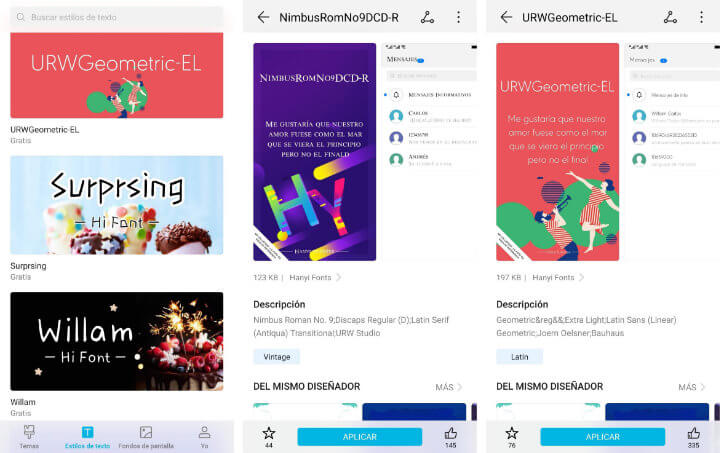
- Te indicamos los nombres de algunas fuentes gratis, por si no las localizas en la pantalla principal y quieres usar el buscador:
AlcuinURW-E, GaramondURW-W, URWGeometric-EL, Surpsing, William, Reindeeer y NinbubusRomNo-DCD-R.
- Debemos considerar que, al ser una tienda de personalizaciones, pueden aparecer nuevos tipos de letra y cambiar los precios, o bien Huawei podría retirar contenido.
- Una vez hemos escogido la fuente que queremos en EMUI, desde su ficha debemos pulsar en "Descargar" y luego en "Aplicar":
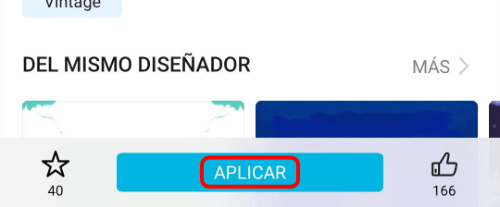
- El resultado va a depender mucho del tipo de letra escogida y de nuestros gustos. Por defecto, EMUI (y Android) priorizan la claridad frente a otros aspectos, y las fuentes más recargadas son bonitas, pero no siempre prácticas.
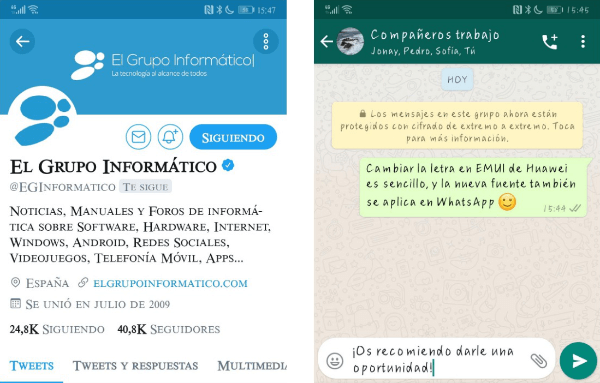
- Todo EMUI va a cambiar a la nueva letra, desde los menús de ajustes a los nombres de las apps en los iconos, incluso la barra de notificaciones y la hora que aparece en la esquina superior derecha.
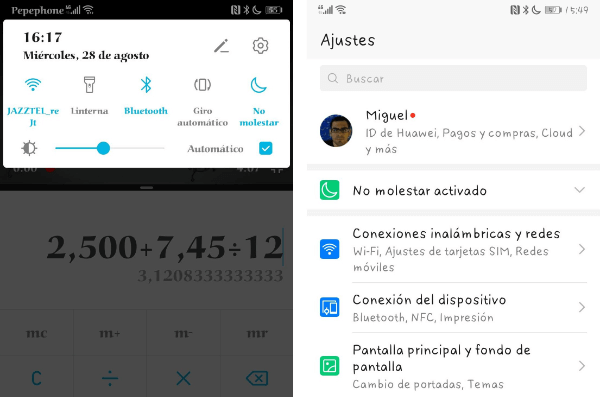
- Todas las apps de Google y de Huawei adoptan la nueva fuente, y muchas de terceros (incluyendo WhatsApp) igualmente lo hacen. Eso sí, ciertas aplicaciones no aceptan las fuentes personalizadas, en especial Google Chrome, que no altera el diseño de cada web.
- Si queremos cambiar de nuevo la letra y volver a la que incluye Huawei por defecto, desde la misma app de "Temas" hemos de ir a la pestaña "Yo" del menú inferior:
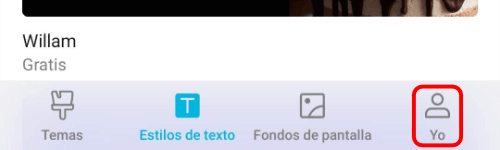
- Ahora entra en "Mis estilos de texto":
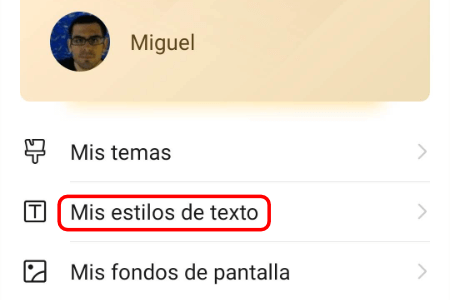
- Aparte de revisar las fuentes descargadas, aquí podremos restablecer la letra que trae el dispositivo por defecto, ya sea la de Google o de Huawei:
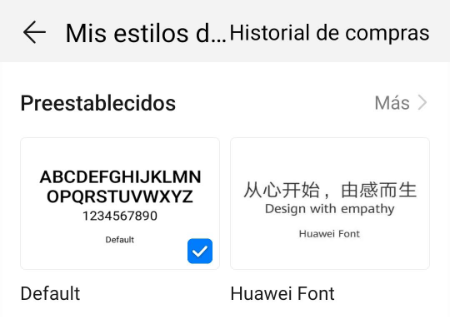
Añade más tipos de letras gratis
La aplicación de "Temas" que integra Huawei es la forma más sencilla de cambiar la letra, pero su catálogo gratuito resulta bastante limitado. Sin embargo, en Google Play podremos obtener más fuentes, veamos cómo lograrlo:
- Descarga Fonts Manager for Huawei/Honor
- Tras abrir el programa, veremos un listado para escoger, debemos pulsar en "Apply" y se realizará la descarga de la fuente al dispositivo:
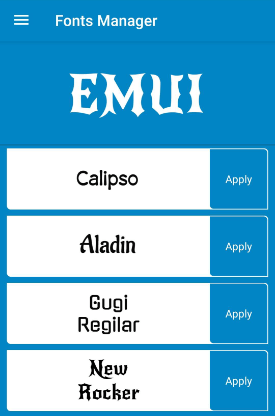
- El siguiente mensaje indica que la letra se ha descargado, pero tendremos que activarla desde la app de "Temas" que trae EMUI. Entraremos directamente en ella si pulsamos en "Open theme manager":
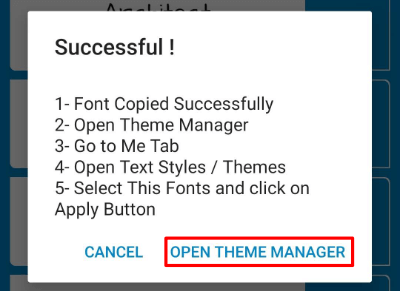
- Ahora pulsaremos en la pestaña "Yo":
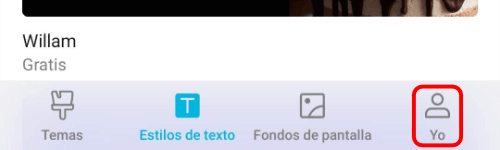
- A continuación elegiremos "Mis estilos de texto" para activar el contenido descargado en Fonts Manager for Huawei/Honor:
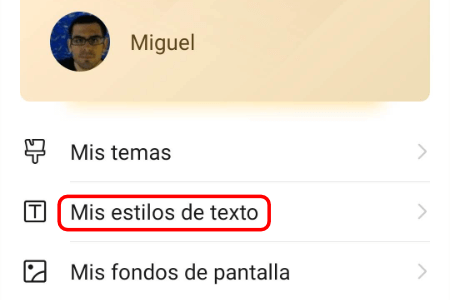
- En la sección "Descargados" aparecerán los nuevos diseños:
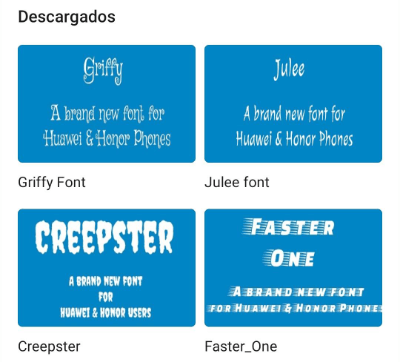
- Tras elegir el estilo que prefiramos nos llevará a una pantalla de vista previa incompleta (por ser una descarga externa a la tienda de Huawei), pero al pulsar "Aplicar" la fuente se instalará con normalidad:

- Cuando queramos cambiar a la letra original de EMUI, el procedimiento es el mismo que hemos visto en el apartado anterior. La encontraremos siempre disponible en la sección "Mis estilo de texto".
Cambia el tamaño de la letra
Quizá lo que quieras cambiar sea el tamaño de la letra de tu Huawei, algo que resulta fácil, no solo en EMUI, sino también en otras capas de Android. Veamos el paso a paso:
- Tendremos que ir a la app de Ajustes del sistema, y acceder al siguiente menú:
Ajustes -> Pantalla -> Tamaño de texto y de visualización.
- Veremos dos barras deslizantes, una indica "Tamaño del texto" y la otra "Tamaño de visualización":
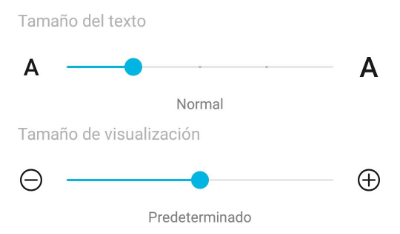
- En principio, cambiar el texto para hacerlo más grande o pequeño debería ser la primera opción a probar. Si el resto de elementos también resultan problemáticos (iconos, fotografías, menús) usa "Tamaño de visualización" para ajustarlos junto a la letra.
- El funcionamiento de Android y, por lo tanto, también de EMUI, es compatible con estas modificaciones. De todas formas, quizá encuentres de forma muy puntual alguna aplicación de la Play Store que no refleje los cambios, o cuyo diseño se vea mal.
Estamos ante un sistema operativo flexible, por ejemplo, EMUI permite poner los emojis de iOS, para quien prefiera un aspecto más clásico, y modificar las fuentes, fondos de pantalla o iconos resulta sencillo.
Sabiendo la manera de cambiar el tipo de letra surgen muchas posibilidades para adaptar EMUI a tu gusto y, como también puedes hacerla más grande (o más pequeña), las personas con dificultades en la visión disfrutarán de una mejor experiencia en su Huawei.
¿Vas a cambiar la letra de EMUI por razones de legibilidad, o sencillamente te apetece darle un aire nuevo a tu tablet o móvil Android?
- Ver Comentarios